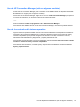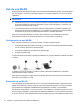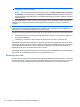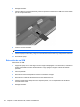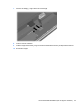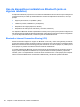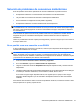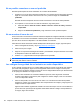HP ProBook Notebook PC User's Guide - Windows 7
Table Of Contents
- Recursos
- Identificación del hardware
- Identificación de las etiquetas
- Red de área local, módem e inalámbrica
- Uso de dispositivos inalámbricos (sólo en algunos modelos)
- Identificación de los iconos de la red y de las conexiones inalámbricas
- Uso de los controles inalámbricos
- Uso del botón de conexiones inalámbricas
- Uso del software HP Wireless Assistant (sólo en algunos modelos)
- Uso de HP Connection Manager (sólo en algunos modelos)
- Uso de los controles del sistema operativo
- Uso de una WLAN
- Uso de HP Mobile Broadband (sólo en algunos modelos)
- Uso de dispositivos inalámbricos Bluetooth (sólo en algunos modelos)
- Solución de problemas de conexiones inalámbricas
- Uso del módem (sólo en algunos modelos)
- Conexión a una red de área local (LAN)
- Uso de dispositivos inalámbricos (sólo en algunos modelos)
- Dispositivos señaladores y teclado
- Uso de los dispositivos señaladores
- Uso del teclado
- Uso de teclas de acceso rápido
- Visualización de información del sistema
- Inicio de la suspensión
- Disminución del brillo de la pantalla
- Aumento del brillo de la pantalla
- Alternancia de la imagen de la pantalla
- Apertura de la aplicación de correo electrónico predeterminada
- Apertura del navegador Web predeterminado
- Silencio del sonido del equipo
- Disminución del volumen de sonido del equipo
- Aumento del volumen de sonido del equipo
- Reproducción de la pista o la sección anterior de un CD de audio o un DVD
- Reproducción, pausa o reanudación de un CD de audio o un DVD
- Reproducción de la pista o la sección siguiente de un CD de audio o un DVD
- Uso de teclas de acceso rápido
- Uso de HP QuickLook
- Uso de QuickWeb
- Uso del teclado numérico incorporado
- Uso de un teclado numérico externo opcional
- Limpieza del Touchpad y del teclado
- Multimedia
- Recursos multimedia
- Software multimedia
- Audio
- Vídeo
- Unidad óptica (sólo en algunos modelos)
- Identificación de la unidad óptica instalada
- Uso de discos ópticos (CD, DVD y BD)
- Selección del disco correcto (CD, DVD y BD)
- Reproducción de un CD, DVD o BD
- Configuración de Reproducción automática
- Cambio de configuraciones regionales para DVD
- Observación de la advertencia de copyright
- Copia de un CD o DVD
- Creación (grabación) de un CD, DVD o BD
- Extracción de un disco óptico (CD, DVD o BD)
- Solución de problemas
- La bandeja para medios no se abre para extraer un CD o un DVD
- El equipo no detecta la unidad óptica
- Cómo evitar interrupciones en la reproducción
- No se puede reproducir un disco
- No se puede reproducir un disco de manera automática
- Una película se detiene, salta o se reproduce de forma errática
- Una película no puede verse en una pantalla externa
- El proceso de grabación de un disco no se inicia o se detiene antes de completarse
- Se debe reinstalar un controlador del dispositivo
- Cámara web
- Administración de energía
- Configuración de opciones de energía
- Uso de alimentación de CA externa
- Uso de alimentación por batería
- Información sobre la batería en Ayuda y soporte técnico
- Uso de Verificación de la batería HP
- Exhibición de la carga restante de la batería
- Inserción o extracción de la batería
- Carga de una batería
- Maximización del tiempo de descarga de la batería
- Administración de los niveles de batería baja
- Identificación de niveles de batería bajos
- Resolución de nivel de batería bajo
- Para solucionar un nivel de batería bajo cuando se dispone de alimentación externa
- Para resolver un nivel de batería bajo cuando una batería cargada esté disponible
- Para resolver un nivel de batería bajo cuando no disponga de una fuente de energía
- Para resolver un nivel de batería bajo cuando su equipo no puede salir de la hibernación
- Calibración de una batería
- Ahorro de energía de la batería
- Almacenamiento de una batería
- Eliminación de una batería usada
- Sustitución de la batería
- Prueba de un adaptador de CA
- Apagado del equipo
- Unidades
- Dispositivos externos
- Tarjetas multimedia externas
- Módulos de memoria
- Seguridad
- Protección del equipo
- Uso de contraseñas
- Uso de los recursos de seguridad de la utilidad de configuración del equipo
- Uso de software antivirus
- Uso de software de firewall
- Instalación de actualizaciones críticas
- Uso de HP ProtectTools Security Manager (sólo en algunos modelos)
- Instalación de un cable de seguridad
- Actualizaciones de software
- Copias de seguridad y recuperación
- Utilidad de configuración del equipo
- MultiBoot
- Administración e impresión
- Índice
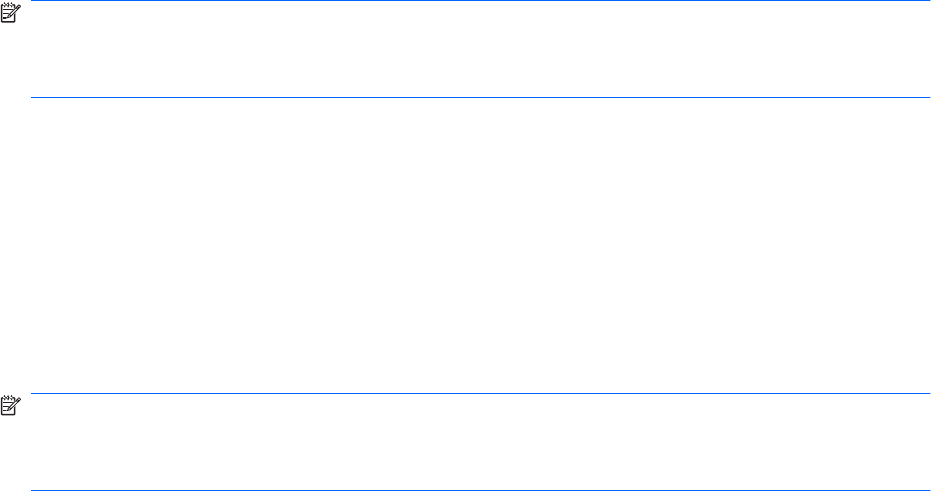
Solución de problemas de conexiones inalámbricas
Entre las posibles causas de los problemas de conexión inalámbrica se puede mencionar:
●
El dispositivo inalámbrico no está instalado correctamente o ha sido desactivado.
●
Hay una falla en el hardware del enrutador o del dispositivo inalámbrico.
●
Se ha cambiado la configuración de red (SSID o seguridad).
●
El dispositivo inalámbrico encontró interferencia de otros dispositivos.
NOTA: Los dispositivos de red inalámbrica están incluidos sólo en algunos modelos de equipos. Si
la red inalámbrica no se encuentra en la lista de recursos que viene en el costado del empaque original
del equipo, usted puede agregarle el recurso de red inalámbrica al equipo comprando un dispositivo
de red inalámbrica.
Antes de tratar de aplicar la secuencia de posibles soluciones a su problema de conexión de red,
asegúrese de que los controladores del dispositivo están instalados en todos los dispositivos
inalámbricos.
Utilice los procedimientos de este capítulo para diagnosticar y reparar un equipo que no se conecta a
la red que desea usar.
No es posible crear una conexión a una WLAN
Si tiene problemas para conectarse a una WLAN, confirme que el dispositivo WLAN integrado esté
instalado adecuadamente en su equipo:
NOTA: Windows incluye el recurso Control de cuentas de usuario para mejorar la seguridad del
equipo. Es posible que se le solicite su permiso o contraseña para tareas como la instalación de
software, la ejecución de utilidades o la alteración de configuraciones de Windows. Consulte la Ayuda
y soporte técnico de Windows para obtener más información.
1. Seleccione Inicio > Panel de control > Sistema y seguridad.
2. En el área Sistema, haga clic en Administrador de dispositivos.
3. Haga clic en la flecha al lado de Adaptadores de red para expandir la lista y mostrar todos los
adaptadores.
4. Identifique el dispositivo WLAN de la lista de adaptadores de red. Un dispositivo WLAN se distingue
en la lista por el término inalámbrico, LAN inalámbrica, WLAN, Wi-Fi u 802.11.
Si en la lista no figura ningún dispositivo WLAN, eso significa que su equipo no tiene ningún
dispositivo WLAN integrado o que el controlador del dispositivo WLAN no está correctamente
instalado.
Para obtener más información sobre la solución de problemas de WLAN, consulte los enlaces a sitios
web que aparecen en Ayuda y soporte técnico.
Solución de problemas de conexiones inalámbricas 27